Configurar un evento
O proceso de planificación de eventos en Dynamics 365 Customer Insights - Journeys comeza coa creación dun rexistro de eventos. O rexistro de eventos guíalle en cada etapa da planificación de eventos. O rexistro recolle todos os seus datos de planificación, inclúe ligazóns a rexistros relacionados e fornece unha liña de tempo do proceso empresarial. Despois de crear o rexistro de evento, pode configurar o equipo do evento, xestionar os oradores e as sesións, e configurar os pases de evento e o local.
Crear o rexistro de evento raíz
Crear un rexistro de evento é o primeiro paso para configurar o teu evento Customer Insights - Journeys. Todo o que faga en relación cun evento determinado almacenarase directamente no rexistro de evento ou noutros rexistros vinculados ao evento.
Aínda que Customer Insights - Journeys ofrece moitas vistas doutros tipos de rexistros, probablemente fagas a maior parte do teu traballo directamente no rexistro do evento relevante. Ao traballar no rexistro de evento, poderá ver e crear a maioría dos tipos de rexistros relacionados e todo o que faga estará relacionado automaticamente con ese evento.
Podes ver unha lista de todos os teus rexistros de eventos abrindo a área de traballo Eventos e accedendo a Eventos>Evento>Eventos. Desde aquí, pode usar os controis estándar de visualización de lista para buscar, ordenar e filtrar a lista para buscar e abrir un evento existente, ou para crear un novo rexistro de evento.
Igual que con moitos outros formularios de Dynamics 365, o formulario de evento fornece un resumo da configuración máis importante na parte superior, onde tamén atopará a escala de tempo do fluxo de traballo de negocio, que facilita a organización do traballo en cada fase do proceso de xestión de eventos. Fornécese un fluxo de traballo de negocio estándar para eventos listo para usar, pero pode personalizalo para adaptalo ao proceso implementado na súa organización.
A primeira vez que cree un novo evento, debe especificar valores para cada un dos campos requiridos (marcados cun asterisco vermello). Recomendamos que tamén complete os campos críticos para a empresa (seleccione cada elemento do fluxo de traballo empresarial e, a continuación, complete os elementos marcados cun signo máis azul). Todos os campos obrigatorios e críticos para a empresa están dispoñibles na parte superior da páxina do fluxo de traballo de negocio, onde pode enchelos de forma rápida e sinxela. Toda a configuración que especifique no fluxo de traballo de negocio estará visible tamén entre os demais detalles do evento más adiante na páxina. Pode ver e editar esta configuración incluso despois de pasar á seguinte fase no fluxo de traballo.
Despois de especificar valores para todos os campos obrigatorios, pode gardar o rexistro. Probablemente, volverá ao rexistro de evento moitas veces durante varios días mentres planifica o evento. Utilice o fluxo de traballo como unha lista de tarefas e rastrexe o progreso durante cada fase.
O corpo principal da páxina repite toda a información importante solicitada polo fluxo de traballo e mostrada nel e moitos máis datos. O corpo principal organízase en separadores, polos que pode navegar usando os vínculos que están cerca da parte superior do corpo da páxina. Pode especificar os detalles de planificación no corpo principal da páxina sempre que o desexe, non ten que esperar ata obter unha parte específica do fluxo de traballo. As subseccións seguintes ofrecen un resumo de como usar cada separador dispoñible.
Separador Xeral
Aquí pode ver e editar a información básica do evento, por exemplo:
-
Información clave: inclúe o nome do teu evento e outros detalles básicos. Ofrécense os seguintes axustes:
- Nome do evento: introduce un nome para o evento.
- Tipo de evento: escolla o tipo de evento. O tipo de evento é só informativo e non afectará a ningunha funcionalidade. Utilíceo para que o evento sexa máis fácil de atopar e identificar.
- Reconto de rexistros: mostra o número de persoas que se rexistraron no evento. O valor máximo que se pode mostrar aquí é de 50.000, pero aínda pode almacenar máis rexistros no sistema.
- Reconto de entradas: mostra o número de asistentes que se rexistraron durante o evento. O valor máximo que se pode mostrar aquí é de 50.000, pero aínda pode almacenar máis entradas no sistema.
- URL do evento: mostra o enderezo do sitio web do teu evento. Se está a usar a localización predefinida na súa solución de portais de Power Apps, o valor do URL do evento é de só lectura e proporciónase de maneira automática. Se estás aloxando o teu sitio web nunha localización personalizada, selecciona a caixa de verificación URL do evento personalizado e edita o valor aquí. Seleccione o botón de globo xunto ao campo de URL de evento para abrir o sitio.
- Programa: ofrece axustes para especificar a zona horaria, as datas de inicio e finalización do teu evento. A sección de programación tamén ofrece unha conta atrás dos días ata o evento. Tamén podes configurar un evento recorrente aquí. Se cambia a data de inicio dun evento que xa se gardou, preguntaráselle se desexa cambiar a data de finalización e a programación de sesións para que coincida.
- Cronoloxía: como ocorre coa maioría dos tipos de entidades en Dynamics 365, pode utilizar esta sección para crear un rexistro das actividades (como chamadas, correos electrónicos e citas) que vostede e outros realizan en relación co rexistro actual. Aquí tamén pode compartir notas. Use as ligazóns, botóns e menús da parte superior desta área para crear novos elementos e realizar buscas na lista e ordenala.
- Transmite este evento en liña: configura o teu evento como un Microsoft Teams seminario web, un evento en directo de Teams, unha reunión de Teams ou só no lugar.
- Localización: especifica a localización na que se celebra o teu evento. A localización é xerárquica e pode especificar sé tantos detalles como necesite. Por exemplo, pode especificar só un edificio. Pero para especificar unha sala, primeiro debe escoller o edificio que contén esa sala. Pode asignar una localización independente para cada sesión s é necesario. Podes crear rexistros de localización desde aquí ou escoller entre os rexistros de lugares existentes. Cada rexistro de localización contén información útil como enderezo, instalacións, capacidade, etc.
- Capacidade: define a capacidade do teu evento. Para eventos no lugar, o valor máximo de capacidade do evento mostrado actualízase para coincidir coa capacidade configurada para o último edificio, sala ou deseño seleccionado (se está dispoñible). Se é necesario, pode editar o valor manualmente para anular a cifra de capacidade.
- Configuración do seminario web: a sección de configuración do seminario web só aparece para eventos de seminarios web e híbridos. Use a configuración aquí para configurar o seu seminario web e atopar os URL para ver e presentar o seminario web.
O separador Axenda
A pestana Axenda inclúe detalles sobre a programación das sesións que se celebran durante o teu evento. Aquí pode atopar, crear e editar cada unha das seguintes opcións para o evento actual:
- Calendario de sesións: mostra un calendario de sesións definidas para o teu evento. Pode crear e editar sesións mediante o calendario. Máis información: Traballar con calendarios de mercadotecnia.
- Lista de sesións: cada sesión normalmente é unha única presentación, clase, debate ou seminario web. Esta táboa repite a información que tamén aparece no calendario. Tamén pode crear ou editar sesións aquí.
- Compromiso de altofalantes: cada interacción de altofalantes mapea un orador a unha sesión que teña lugar no teu evento.
- Patrocinadores: empresas que patrocinan o evento.
Separador de páxina web e formulario
Nota
A páxina de destino do portal de eventos (sitio web do evento) non está dispoñible actualmente nas viaxes en tempo real. Non obstante, os formularios de marketing para o rexistro poden servir como unha alternativa viable para mostrar os detalles do evento e facilitar o proceso de rexistro.
A pestana Sitio web e formulario ofrece opcións para establecer os parámetros de rexistro. En primeiro lugar, podes decidir onde queres que os asistentes se inscriban no teu evento:
- Nunha páxina de rexistro independente:
- Usa esta opción se queres crear unha páxina de rexistro mediante Customer Insights - Journeys formularios de rexistro e utiliza Customer Insights - Journeys para aloxar a páxina.
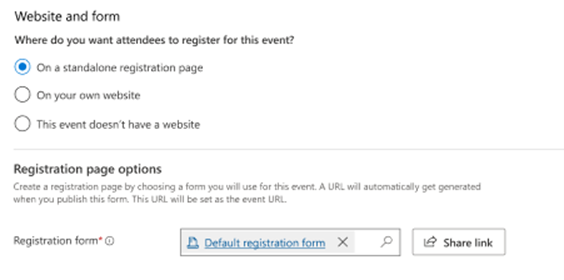
- Usa esta opción se queres crear unha páxina de rexistro mediante Customer Insights - Journeys formularios de rexistro e utiliza Customer Insights - Journeys para aloxar a páxina.
- No seu propio sitio web:
- Use esta opción se quere utilizar o seu propio sitio web para recoller rexistros. Neste caso, cómpre proporcionar o URL do evento e decidir se quere utilizar Customer Insights - Journeys formularios de rexistro. Neste caso, pode copiar o código Java script do formulario para inserilo no seu sitio web.
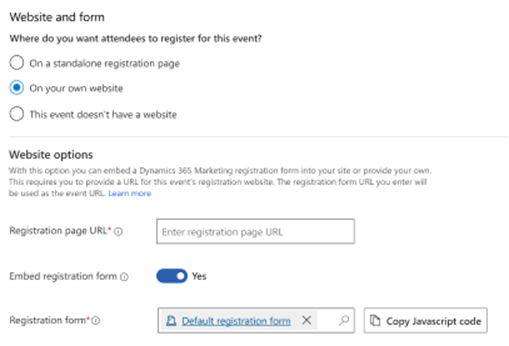
- Use esta opción se quere utilizar o seu propio sitio web para recoller rexistros. Neste caso, cómpre proporcionar o URL do evento e decidir se quere utilizar Customer Insights - Journeys formularios de rexistro. Neste caso, pode copiar o código Java script do formulario para inserilo no seu sitio web.
- Este evento non ten sitio web:
- Use esta opción se quere recoller rexistros noutro lugar ou non recollelos en absoluto.
Nas opcións da páxina de rexistro, pode editar un formulario de rexistro de eventos existente, seleccionar outro, crear un novo formulario ou definir outras opcións de rexistro:
- Crear clientes potenciales para rexistros de eventos: se está activado, xérase un novo cliente potencial para cada rexistro e ligárase ao contacto adecuado.
-
Permitir que os asistentes se rexistren nas sesións: se está activado, os asistentes poden rexistrarse nas sesións. Máis información: Configurar o rexistro a nivel de sesión.
Importante
A configuración Permitir que os asistentes se rexistren nas sesións adoitaban estar na pestana Axenda e chamábase "Permitir aos rexistrados crear a súa propia axenda".
O separador Rexistro e asistencia
Utiliza a pestana Rexistro e asistencia para ver quen se rexistrou no evento e quen asistiu. Aquí tamén pode crear rexistros e entradas. Están dispoñibles as seguintes seccións:
- Rexistro do evento: esta táboa ofrece unha lista das persoas que se rexistraron no teu evento. Tamén podes rexistrar persoas manualmente aquí. Se estás a usar campos de rexistro personalizados, tamén podes ver os valores enviados por cada asistente aquí.
- Check-in do evento: aquí podes ver quen asistiu ao evento e introducir os rexistros de asistencia.
O separador Información adicional
Usa a pestana Información adicional para configurar o teu equipo do evento e rexistrar información xeral, obxectivos e detalles financeiros. Aquí proporciónanse as seguintes seccións:
- Información adicional: introduce unha descrición básica e describe os teus obxectivos.
- Finanzas: Consulta e rexistra os detalles financeiros do teu evento. Estes valores aparecen en paneis de gráficos e análises, pero só con fins informativos, non como unha contabilidade formal.
- Membros do equipo do evento: Configura o teu equipo do evento engadindo ligazóns a compañeiros de traballo e contactos externos que che axuden a organizar o evento. A táboa móstrase o nome e o rol de cada membro do equipo, de modo que pode ver facilmente a quen chamar e atopar a súa información de contacto cando sexa necesario.
Separador de reservas de salas
A pestana Reservas de salas ofrece un calendario que mostra as salas asignadas ao evento que se mostra actualmente e as súas sesións. Non se amosan salas sen reservas nin eventos ou sesións sen salas atribuídas. Este calendario é de só lectura, polo que non pode crear sesións nin reservas aquí. Máis información: Traballar con calendarios de mercadotecnia.
A pestana Elementos de recuperación
A pestana Elementos de recuperación permítelles aos administradores do sistema rastrexar os erros de personalización, mellorando o proceso de creación do fluxo de traballo do evento. Esta pestana Elementos de recuperación contén unha grade con erros de personalización e ofrece aos administradores opcións para manexalos. En eventos, prodúcense erros típicos durante o rexistro en sitios web de eventos.
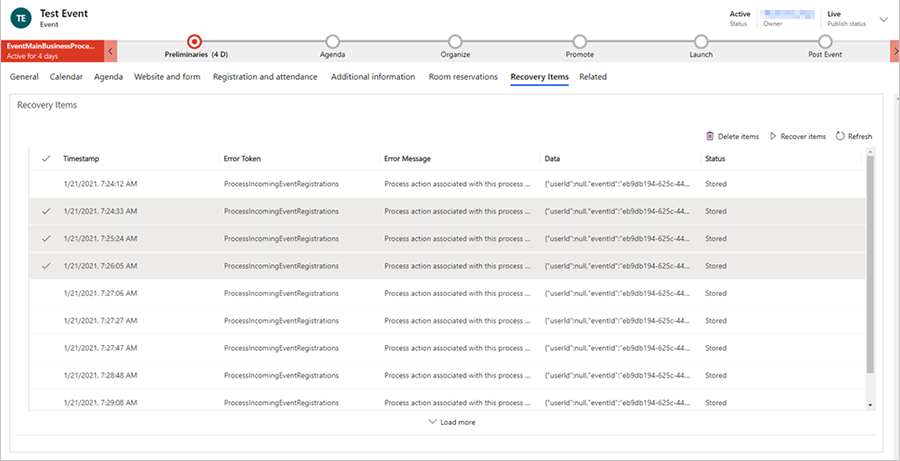
Despois de seleccionar filas na pestana Elementos de recuperación, pode eliminar os elementos (que os eliminarán do almacenamento blob) ou pode solucionar o problema e "recuperar" calquera elemento, que reproducirá a funcionalidade anteriormente cun fallo.
Nota
Se hai elementos na pestana Elementos de recuperación, os usuarios que non sexan administradores do sistema recibirán unha notificación que dirá: "Parece que hai problemas con este evento. Pida axuda ao administrador do sistema".
Menú relacionado
O menú Relacionado ofrece ligazóns a temas relacionados cos eventos que van desde actividades ata oradores. Se selecciona un tema no menú relacionado, á esquerda do menú relacionado aparece un novo separador temporal para ese tema.
Aínda que pode editar e gardar elementos relacionados co tema seleccionado na pestana temporal, a pestana temporal non permanecerá xunto ao menú Relacionado despois de gardar e pechar o evento.
Configurar o equipo de eventos
O seu equipo de eventos inclúe compañeiros e contactos externos que lle están axudando a organizar o evento. Cada rexistro do evento indica o nome e o rol de cada membro do equipo, ademais de vínculos para obter máis información, de modo que pode ver facilmente a quen chamar e atopar a súa información de contacto cando sexa necesario.
- Podes ver e editar a lista de todos os membros do equipo que traballaron, están a traballar ou traballarán en todos os teus eventos accedendo a Eventos>Evento>Membros do equipo de eventos. Use esta área para configurar unha base de datos das persoas que están dispoñibles para axudarlle cos eventos.
- Podes ver e editar a lista de membros do equipo asociados a un evento específico accedendo a Eventos>Evento>Eventos, abrindo o evento adecuado e consultando a Membros do equipo de eventos adición adicional da sección a ficha información . A lista da páxina Eventos funciona igual que a lista da páxina Membros do equipo de eventos , agás que só mostra e engade membros do equipo que están asignados ao evento actual.
Cada rexistro de membro de equipo se pode asociar a un rexistro de contacto ou de usuario.
- Os usuarios son persoas que traballan para a túa organización e teñen unha licenza de Dynamics 365.
- Os contactos proven da súa base de datos de contactos, que incluirá clientes, clientes potenciais, provedores, socios e outras persoas externas (ou persoas internas que non utilicen Dynamics 365).
Cando cree un novo rexistro de membro de equipo, poderá escoller entre asocialo a un usuario ou a un contacto. Se decide asociar o rexistro cun contacto, o rexistro do membro do equipo mostra información relevante dese rexistro de contacto. Os rexistros de usuario non inclúen ningunha información de contacto, polo que, se asocia o rexistro a un usuario, mostrarase a asociación pero non se cargará información adicional. O rexistro de membro de equipo tamén ofrece información sobre o rol do membro do equipo e os eventos nos que traballou o membro do equipo. Podes crear membros do equipo desde a páxina de lista Membros do equipo de eventos ou directamente desde un rexistro específico de evento .
Cando estás mirando unha vista de lista de membros do equipo, a lista inclúe unha Usuario e unha Contactos columna, pero só unha das columnas mostrará un valor. Na lista, pode ir ao rexistro de usuario ou de contacto seleccionando o nome na lista, ou ben pode abrir o rexistro do membro do equipo premendo dúas veces nunha fila en calquera lugar que non sexa o nome da persoa.
Xestionar sesións e oradores de eventos
As principais atraccións da oferta dun evento soen ser as sesións e os oradores. Un evento sinxelo pode ter unha única sesión, mentres que un congreso soe ter varias sesións distribuídas en varios días.
Configurar sesións e rastrexos de sesións para eventos
Unha sesión representa unha subdivisión das cousas que ocorren no evento. Cada sesión soe ser algo como un seminario o unha conferencia principal, pero o concepto é flexible para poder adaptalo segundo sexa necesario. Por exemplo, se o evento é unha feira comercial en lugar dun congreso, pode usar sesións para representar casetas.
Use a pestana Axenda dun rexistro de evento para ver e configurar sesións e pistas de sesións para ese evento.
- Cada sesión está asociada a un evento e un orador específicos, e inclúe detalles da programación. Podes ver, crear e editar sesións mediante a visualización do calendario ou a táboa.
- Para cada rastrexo, pode asignar un público e outros detalles descritivos e, a seguir, engadir as sesións membro, unha cada vez.
Configurar e asignar oradores de sesións
Utilice as páxinas seguintes para xestionar os oradores e as asignaciones de relatores:
- Eventos>Participantes>Altofalantes: enumera todos os oradores que están dispoñibles para eventos anteriores, actuais ou futuros e permíteche configurar novos altofalantes.
- Eventos>Evento>Eventos: traballa na pestana Axenda do rexistro de eventos apropiado para configurar a participación dos oradores para ese evento. Tamén pode crear aquí novos rexistros de orador se é necesario cando configure participacións como orador.
Cando configura unha participación como orador, asigna un orador a unha sesión do rexistro de evento co que está a traballar. Para configurar unha asignación de relatores:
- Debe existir un rexistro de orador.
- Se vai asignar unha sesión, debe existir un rexistro de sesión. (Para eventos dunha soa sesión, podería non ter un rexistro de sesión e tratar o evento como unha sesión).
Configurar pases de evento
Os pases de eventos non son compatibles con Customer Insights - Journeys Xestión de eventos.
Configurar o local do evento
Un local é unha localización física onde se celebra un evento ou unha sesión. Pode que sexa un só edificio cunha única sala, ou unha das distintas salas dun edificio. Para cada lugar de celebración, pode rexistrar moitos tipos de detalles importantes, como o nome, a localización, as instalacións, a capacidade, a distribución, locais secundarios, eventos que tiveron ou terán lugar alí, etc. Unha vez configurado o lugar de celebración, pode asignarlle eventos e sesións segundo sexa necesario.
Utiliza os distintos tipos de entidades do lugar na área Eventos>Xestión de lugares para construír un modelo xerárquico da localización do teu evento. Más adiante, poderá asignar eventos e sesións a cada espazo do local desde o seu modelo. Só ten que incluír tantos detalles como sexa necesario, polo que un edificio simple cunha única sala non necesita ter ningunha sala definida para iso, e unha sala sinxela con só unha distribución non necesita ter ningunha distribución definida para ela. No obstante, non pode configurar unha sala sen un edificio ou unha distribución sen unha sala.
Utilice as seguintes entidades para modelar os seus locais:
- Eventos>Xestión de locais>Edificios: os edificios representan estruturas independentes que poden ou non estar divididas en salas.
- Eventos>Xestión de locais>Salas: as salas representan subdivisións de edificios e cada unha debe estar asignada a un rexistro de edificios tamén almacenado no sistema.
- Eventos>Xestión de lugares>Disposicións: durante un evento, podes utilizar unha única sala para organizar varios tipos de sesións, cada unha das cales pode requirir unha disposición diferente de cadeiras e outras instalacións. A distribución da sala pode ter consecuencias prácticas que afecten, por exemplo, ao aforo. Cada distribución debe estar asociada a unha sala concreta, pero pode configurar calquera número de distribucións para cada sala.